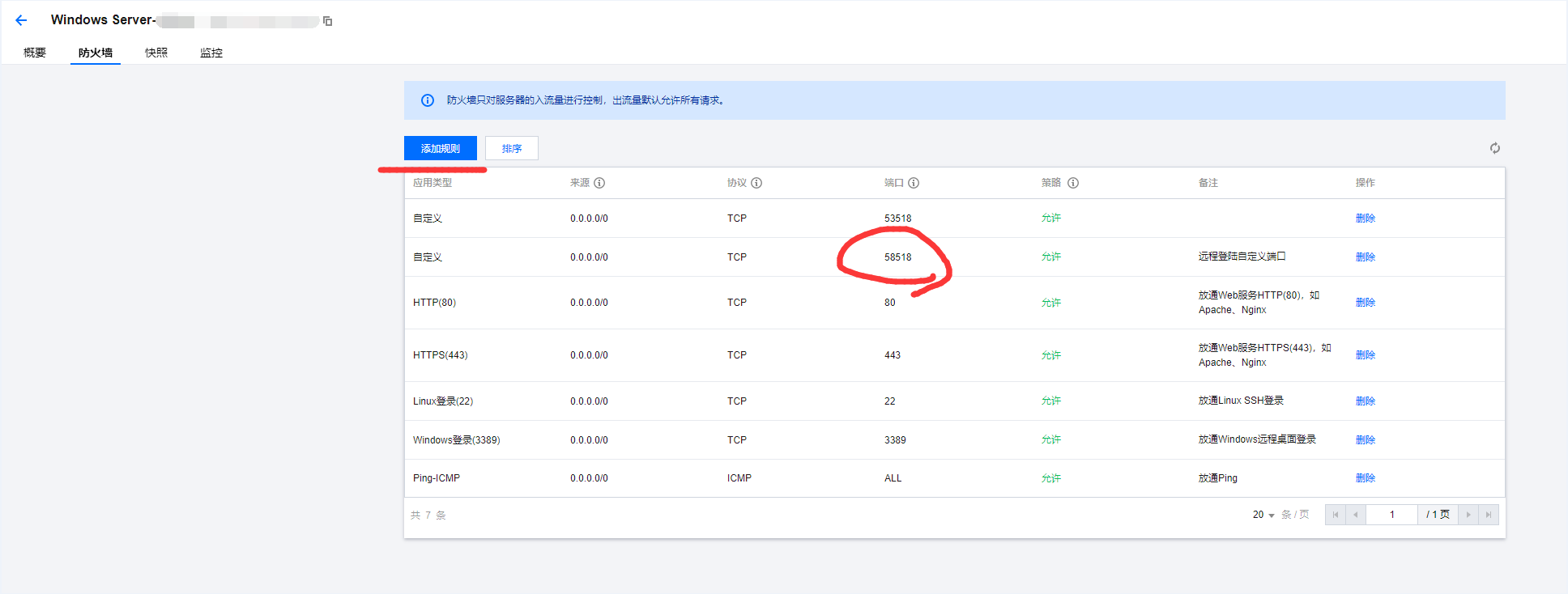# Windows 服务器系统修改远程连接端口
# 1. 修改注册表端口
# 1.1 打开注册表
按 Win + R 或 在左下角开始菜单中应用找到运行,输入 regedit 打开注册表。
# 1.2 搜索并查找 PortNumber
按 Ctrl + F,调出查找对话框,查找目标为 PortNumber,记得勾选上**“全字匹配”**,默认是不勾选的。
完成后点击查找下一个,等待查找完成。
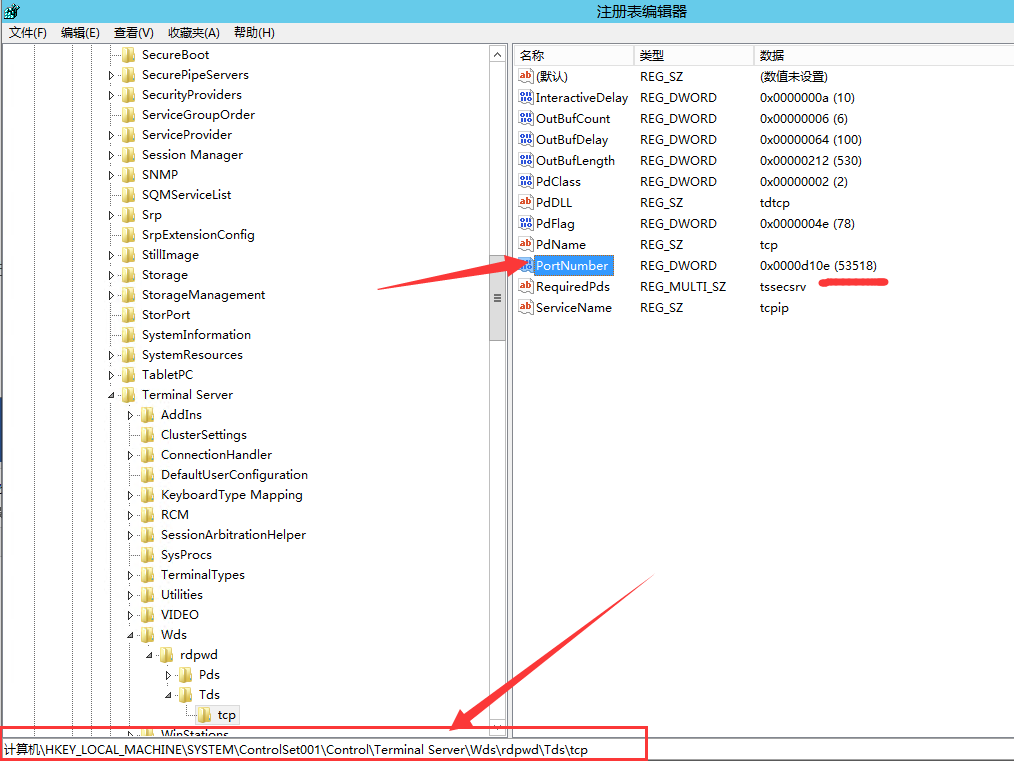
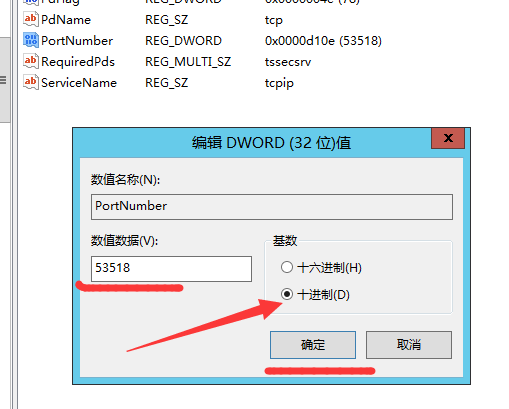
修改完成后,继续 Ctrl + F,查找下一个,直到修改完成所有匹配项。
一直查找下一个,直到出现以下提示框。
也可以直接去以下位置修改:
# 修改 PortNumber HKEY_LOCAL_MACHINE\SYSTEM\ControlSet001\Control\Terminal Server\Wds\rdpwd\Tds\tcp # 修改 PortNumber HKEY_LOCAL_MACHINE\SYSTEM\ControlSet001\Control\Terminal Server\WinStations\RDP-Tcp # 修改 PortNumber HKEY_LOCAL_MACHINE\SYSTEM\ControlSet002\Control\Terminal Server\Wds\rdpwd\Tds\tcp # 修改 PortNumber HKEY_LOCAL_MACHINE\SYSTEM\ControlSet002\Control\Terminal Server\WinStations\RDP-Tcp # 修改 PortNumber HKEY_LOCAL_MACHINE\SYSTEM\CurrentControlSet\Control\Terminal Server\Wds\rdpwd\Tds\tcp # 修改 PortNumber HKEY_LOCAL_MACHINE\SYSTEM\CurrentControlSet\Control\Terminal Server\WinStations\RDP-Tcp
# 2. 防火墙开放端口
如果防火墙已关闭,则无需设置
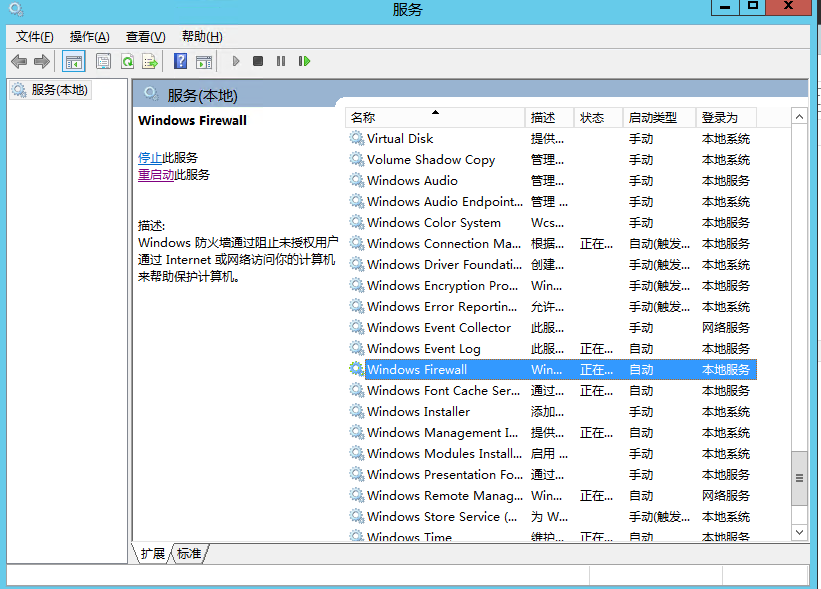
打开服务器管理器·仪表板。
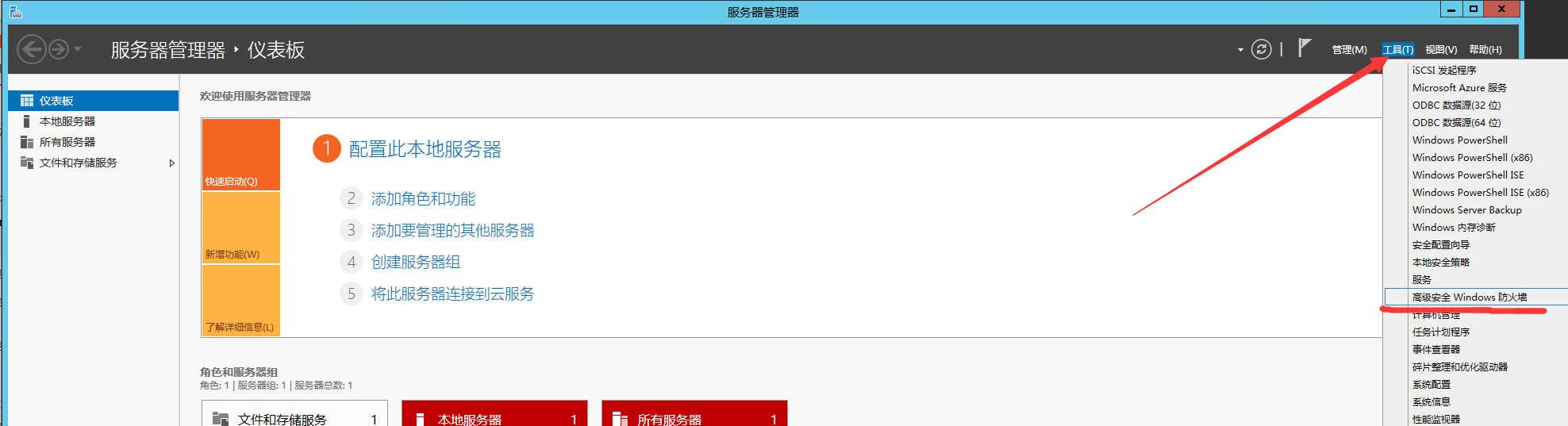
如果出现以下情况,说明防火墙已经关闭了,不需要配置。
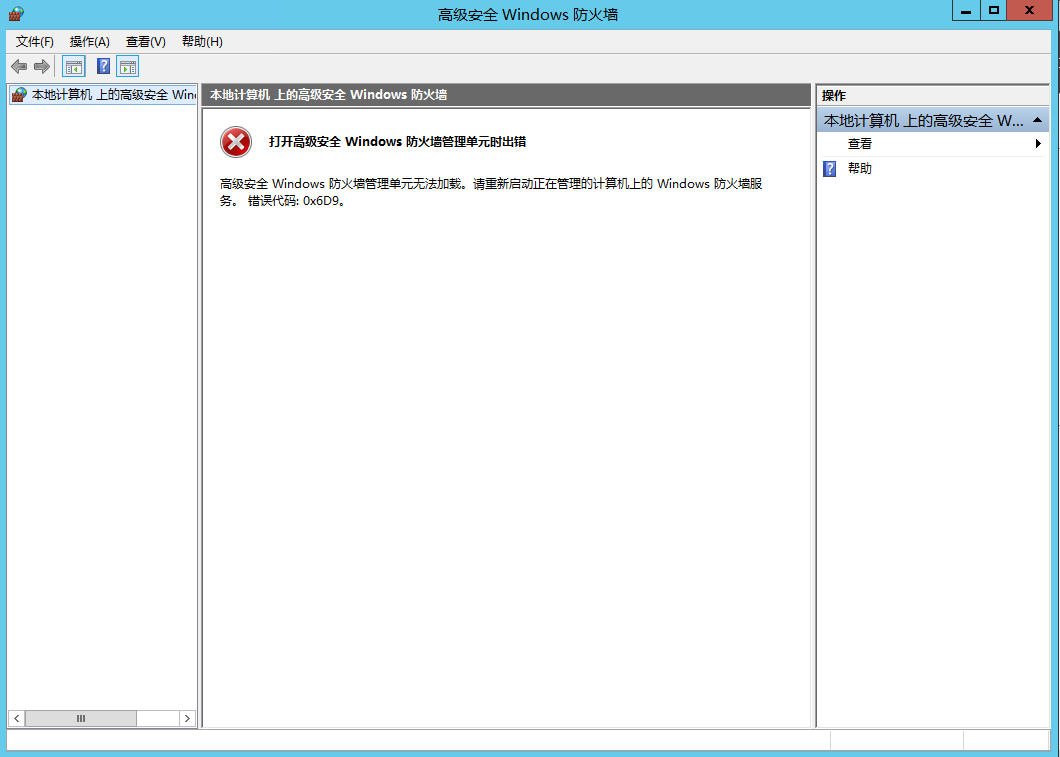
如果开启了防火墙,则需要放行端口。
选择入站规则 --> 远程桌面-用户模式(TCP-In) --> 新建规则
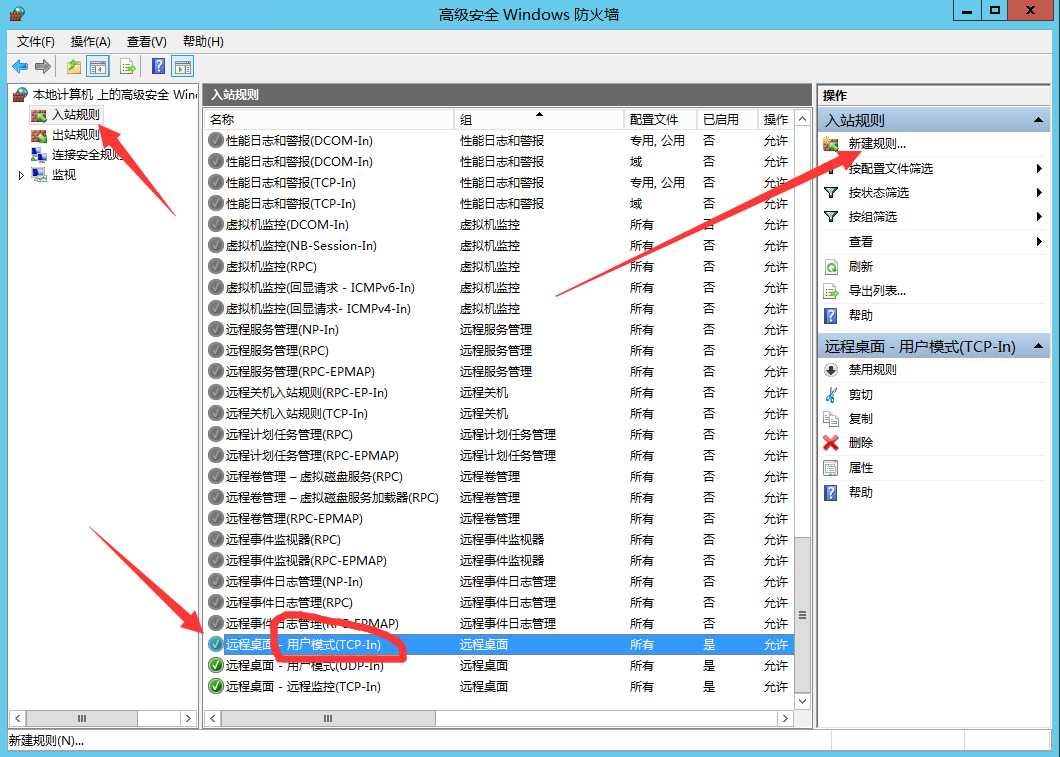
规则类型选择端口
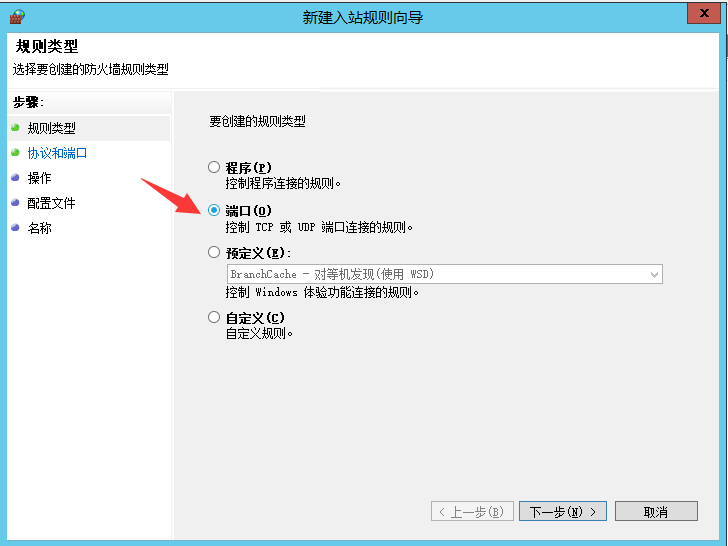
选择TCP,特定本地端口,端口填写刚才注册表里填写的端口号
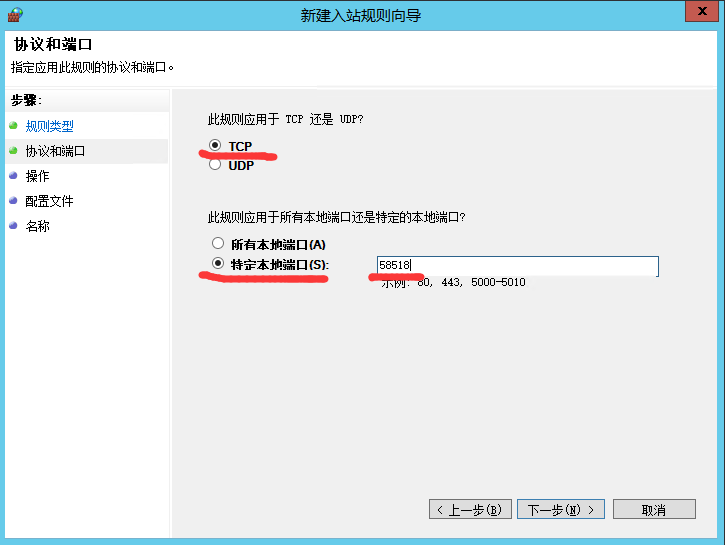
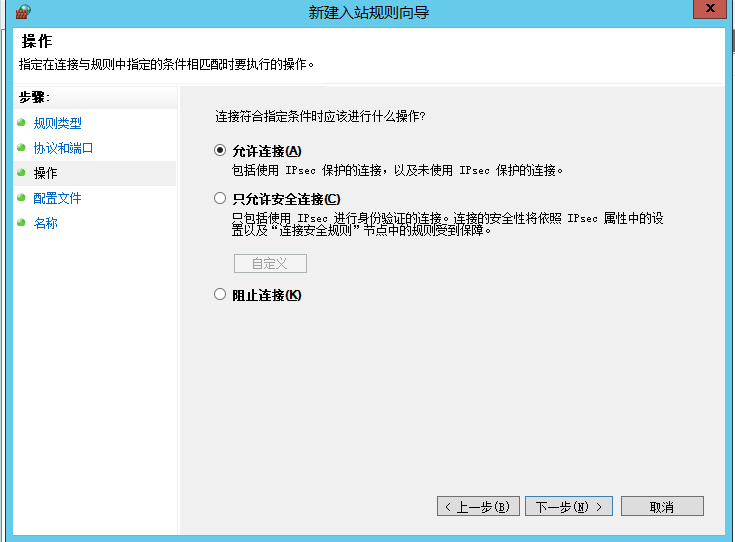
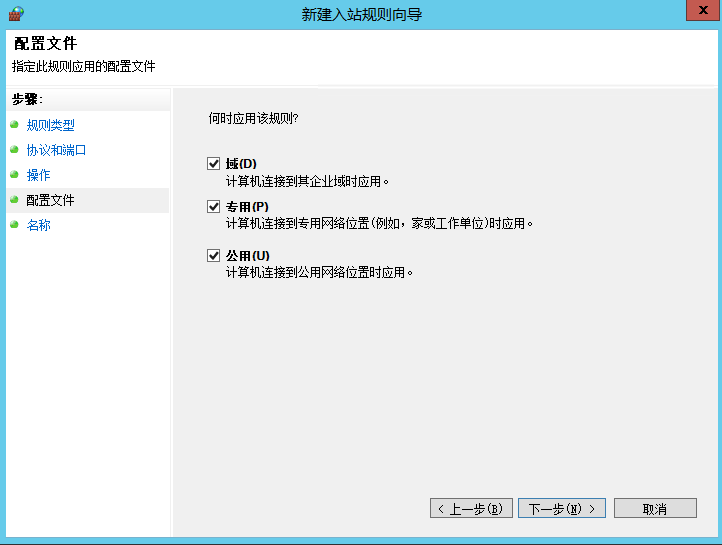
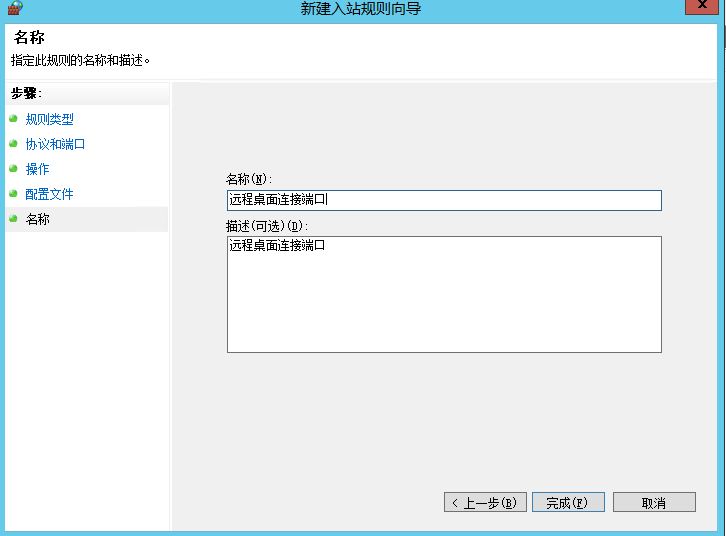
# 3. 重启 RDP 服务
其实不用重启服务器的,重启服务就可以。
Remote Desktop Services
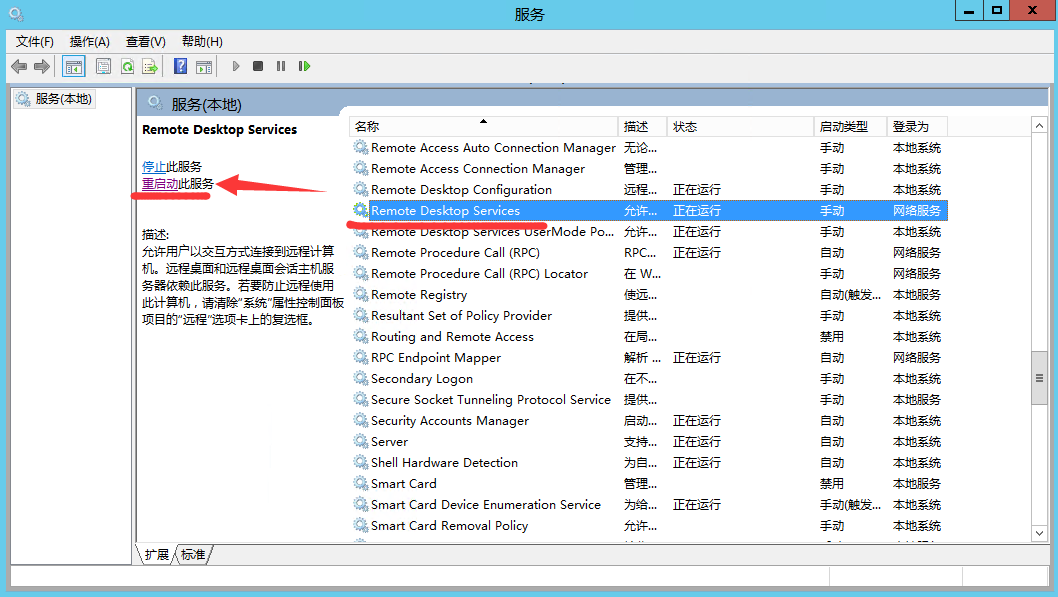
选择是就可以
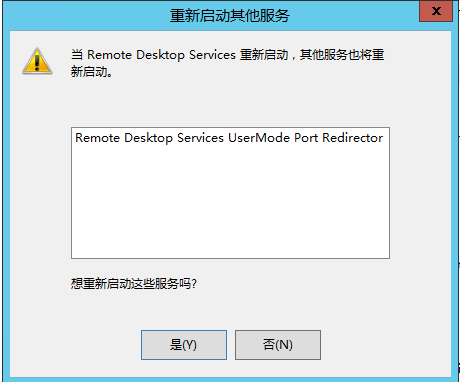
# 4. 修改后无法连接的解决方案
检查服务器租借网站上是否有防火墙设置,如果有的话需要先放行添加规则。